Cómo enviar notificaciones automáticas que funcionan (Guía para principiantes)
Publicado: 2023-06-22¿Está buscando una guía sobre cómo enviar notificaciones automáticas y hacer crecer su negocio?
Definitivamente estás en el lugar correcto.
En este artículo, le mostraremos cómo agregar notificaciones push a su sitio, crear su primera campaña push y enviarla. Todo esto sin ningún tipo de codificación y en menos de 10 minutos.
¿Suena bien? ¡Vamos a sumergirnos!
Cómo agregar notificaciones automáticas a su sitio
Instalar notificaciones automáticas en un sitio web no es difícil. Pero tiene algunos pasos y querrás seguir esta guía paso a paso.
No te adelantes en el tiempo en ningún momento y estarás bien.
Antes de crear una campaña de notificaciones push de bienvenida, debe seleccionar un servicio de notificaciones push. Un servicio de notificación push es un software que le permite crear campañas push sin ningún tipo de codificación.
Recomendamos usar PushEngage.
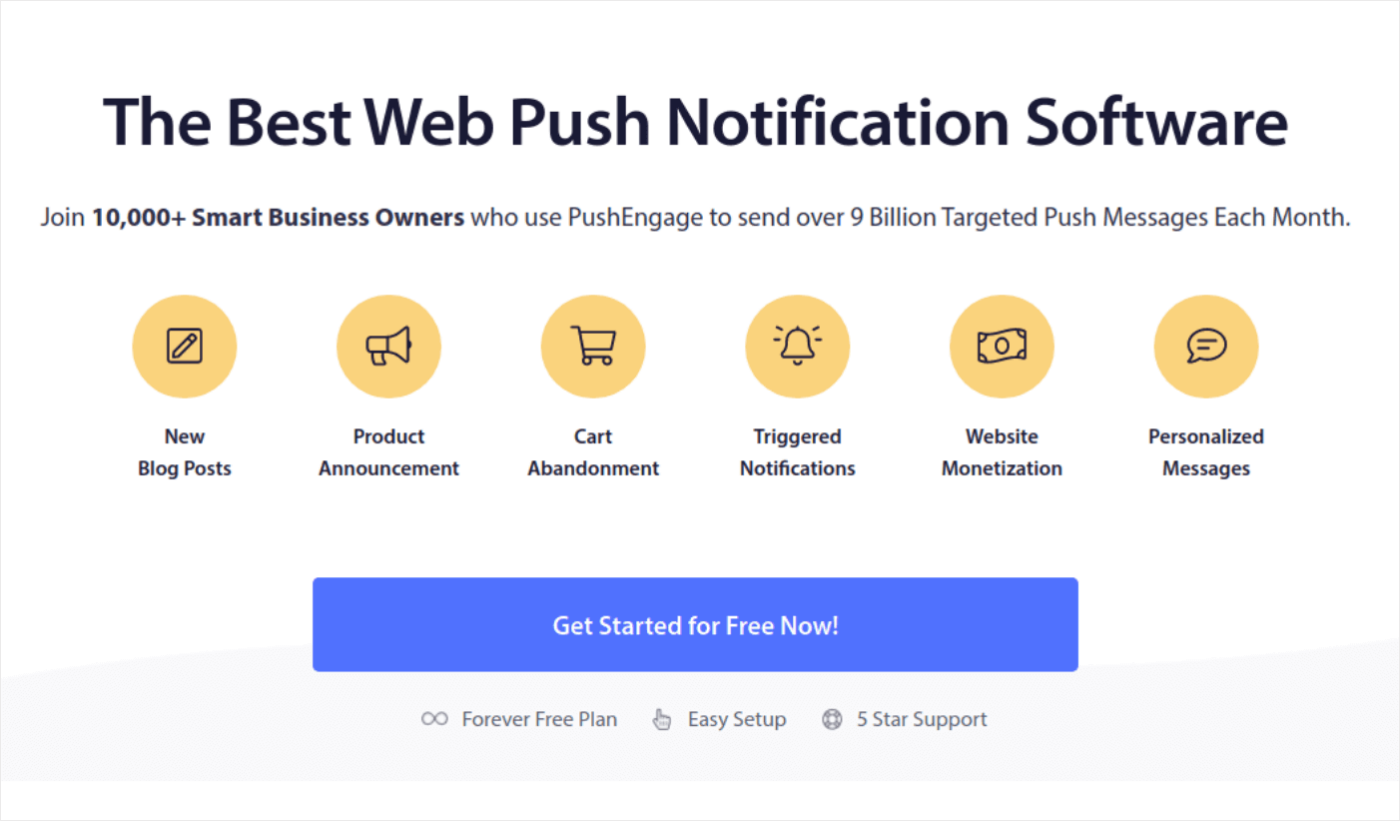
PushEngage es el complemento de notificaciones push n.º 1 del mundo.
Las notificaciones automáticas lo ayudan a aumentar el tráfico y la participación de su sitio web en piloto automático. Y si tiene una tienda en línea, PushEngage también lo ayuda a aumentar sus ventas al ayudarlo a crear notificaciones automáticas de comercio electrónico.
Puede comenzar de forma gratuita, pero si realmente quiere hacer crecer su negocio, debe comprar un plan pago. Además, antes de comprar cualquier servicio de notificaciones automáticas, debe consultar esta guía sobre los costos de las notificaciones automáticas.
Aquí hay un vistazo rápido a lo que obtiene con PushEngage:
- Campañas automatizadas de alta conversión
- Múltiples opciones de orientación y programación de campañas.
- Seguimiento de objetivos y análisis avanzado
- Pruebas A/B inteligentes
- Un gerente de éxito dedicado
Verá que PushEngage es sin duda la mejor opción si desea generar tráfico, compromiso y ventas para su negocio. Y si tiene un presupuesto limitado, siempre puede ser un poco creativo con sus notificaciones automáticas.
NOTA: Si está ejecutando un sitio de WordPress, debe instalar y activar el complemento de WordPress PushEngage.
¡Vamos!
Paso #1: Cree una Cuenta PushEngage Gratis
Dirígete a PushEngage y haz clic en Comenzar gratis ahora:
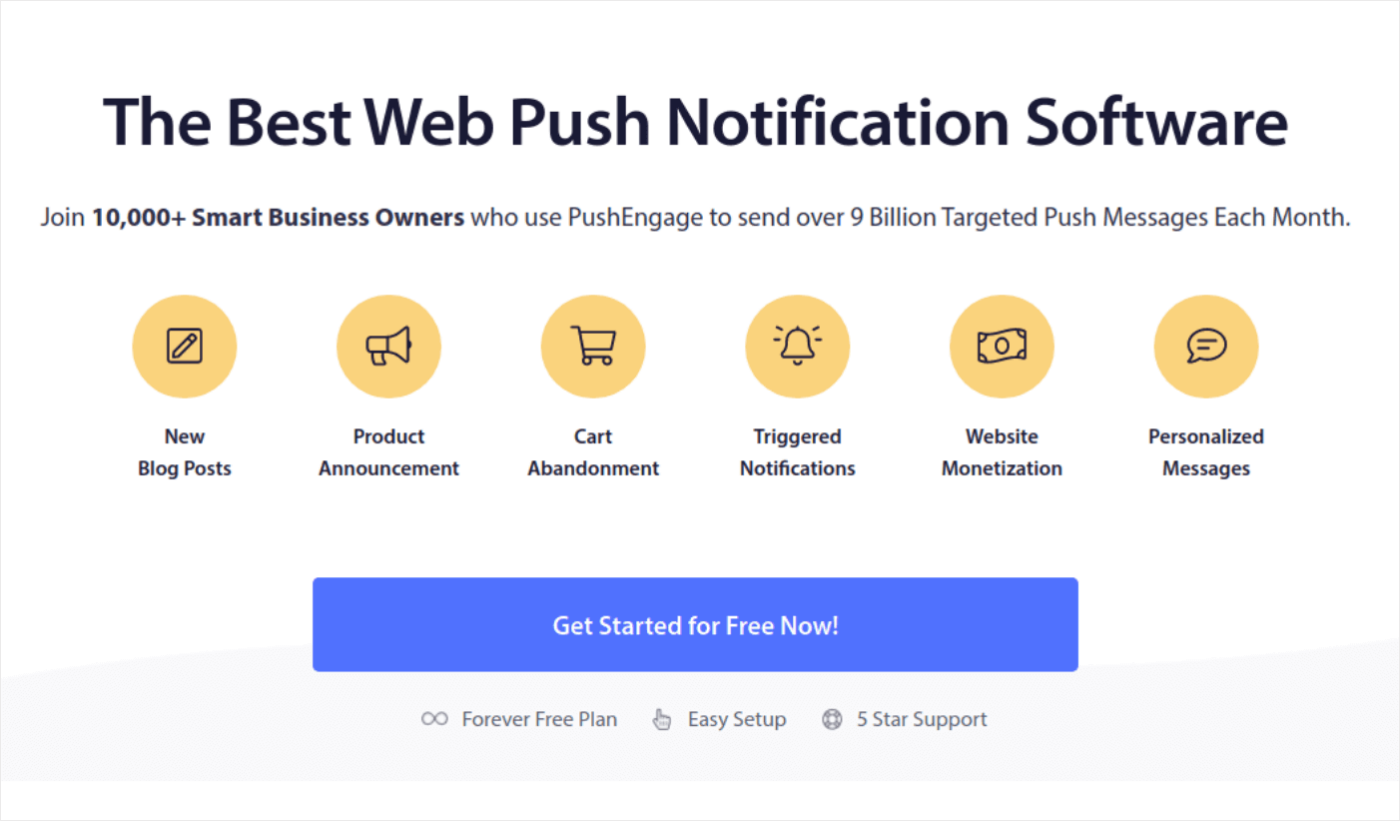
Puedes empezar con el plan gratuito. Pero si está buscando las notificaciones de navegador más potentes, debe seleccionar un plan pago según las necesidades de su negocio. Una vez que sepa qué plan desea, haga clic en Comenzar para crear su cuenta PushEngage.
Paso #2: Regístrese en PushEngage
Ahora es el momento de crear su cuenta PushEngage. Comience registrándose con una dirección de correo electrónico o una ID de Gmail:
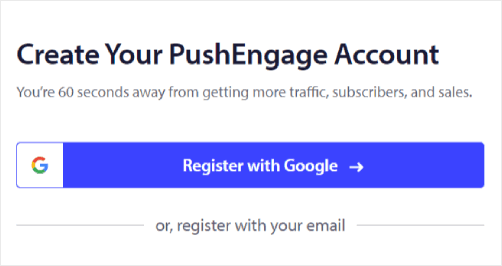
Luego, complete los detalles de su cuenta:
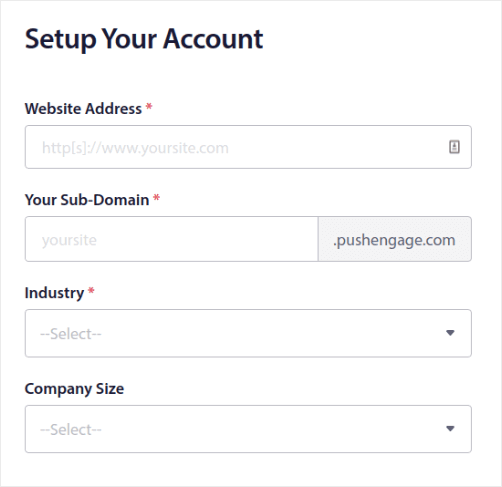
Y agrega la información de tu tarjeta de crédito para comprar tu plan:
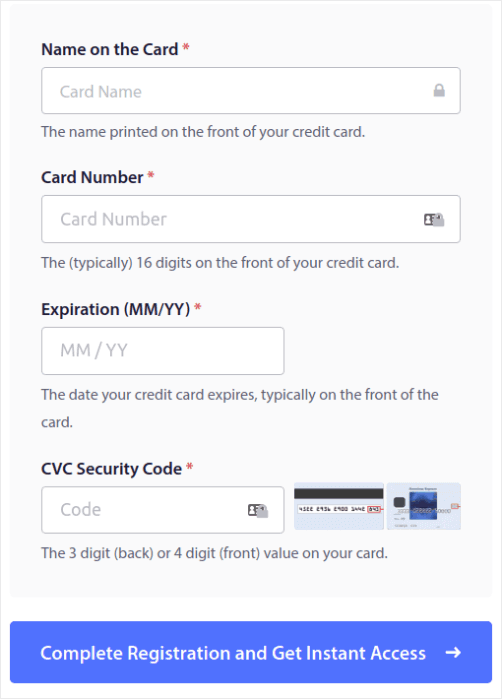
Si seleccionó la cuenta gratuita, nunca se le cobrará dinero a su tarjeta de crédito hasta que elija actualizar su plan. Y ahora, está todo listo para obtener acceso a su panel de PushEngage. Simplemente haga clic en Completar registro y obtenga acceso instantáneo .
Si ha usado OneSignal o PushAlert antes, verá que PushEngage le brinda una experiencia mucho más limpia desde el tablero. El panel de OneSignal no está diseñado para campañas avanzadas. Para eso, necesitará la API más que el complemento OneSignal.
Paso #3: Instale el complemento de WordPress de notificaciones web
NOTA: Si no está ejecutando un sitio de WordPress, debe consultar nuestras guías de instalación para comenzar.
Has terminado de crear tu cuenta. Entonces, dirígete al tablero de PushEngage y síguelo:
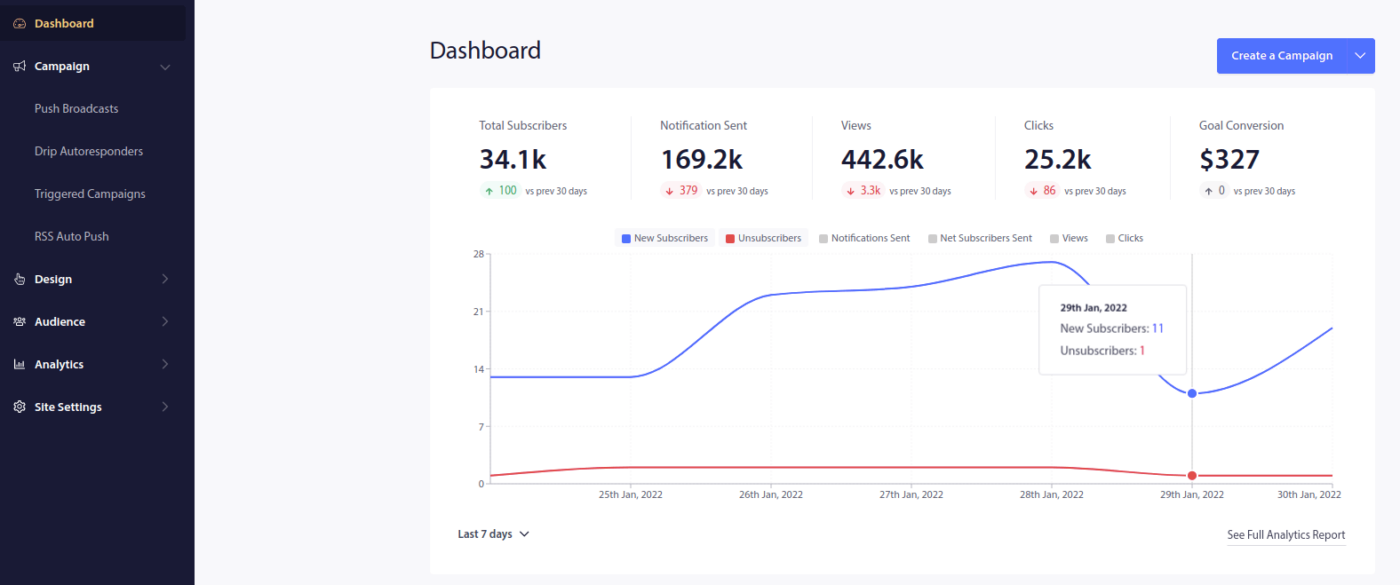
Haga clic en Configuración del sitio » Detalles del sitio y haga clic en el botón Haga clic aquí para obtener instrucciones de configuración :
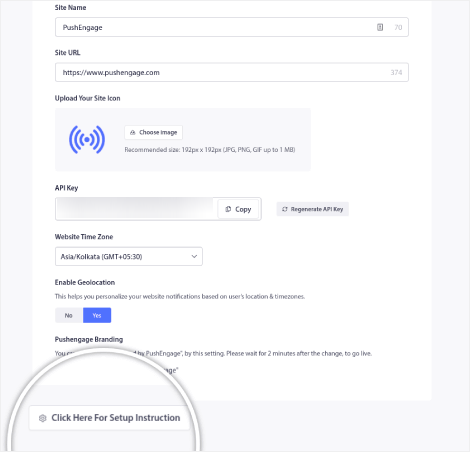
Haga clic en la pestaña de WordPress y haga clic en el botón Instalar PushEngage WordPress Plugin para instalar el complemento en su sitio web.
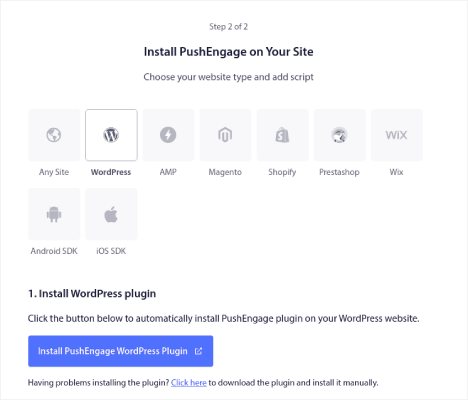
Esta es la parte interesante: cuando creó su cuenta de PushEngage, ya sincronizó su sitio web con su cuenta de PushEngage. Por lo tanto, haga clic en el enlace de instalación en el panel de PushEngage para instalar automáticamente el complemento PushEngage WordPress en su sitio web.
Paso #4: Conecte su sitio web de WordPress con PushEngage
Cuando haya terminado de instalar y activar el complemento PushEngage de WordPress, verá el asistente de incorporación de PushEngage:
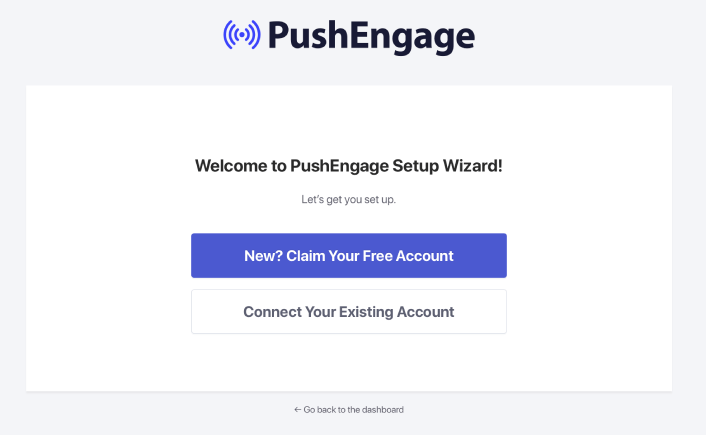
El asistente es bastante sencillo. Si es un usuario nuevo, haga clic en ¿Nuevo? Reclama tu cuenta gratuita . Y si ya se registró, haga clic en Conectar su cuenta existente .
A continuación, puede seleccionar su sitio desde el menú desplegable Seleccionar un sitio en Conectar un sitio registrado si ya ha registrado un sitio durante el registro:
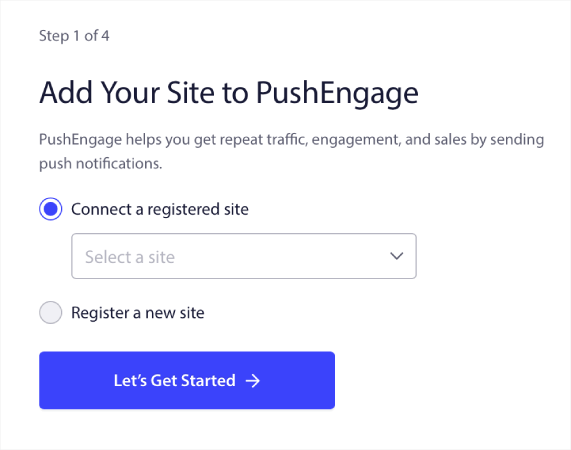
O bien, puede hacer clic en Registrar un nuevo sitio para agregar un nuevo sitio si tiene un plan de precios Premium o superior. En el siguiente paso, el asistente de incorporación le pedirá que instale otros complementos de WordPress imprescindibles.
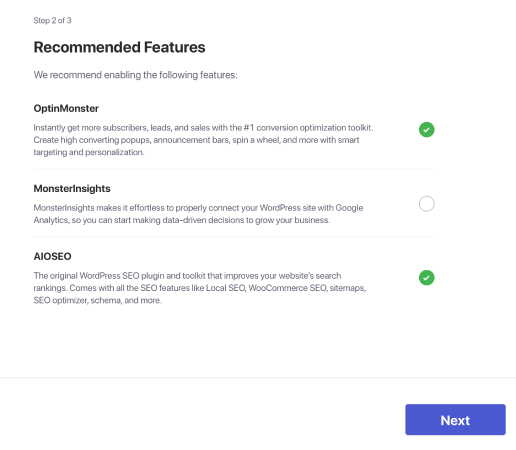
Si siguió cada paso correctamente, verá este mensaje de éxito del asistente:
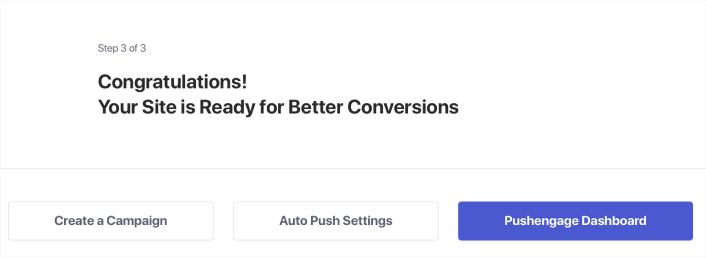
Ahora está listo para crear campañas y modales emergentes de notificaciones push.
Cómo personalizar tus campañas
Antes de crear una campaña, debe configurar segmentos y grupos de audiencia para enviar mensajes push personalizados.
Nada supera el nivel de personalización que puede obtener al crear segmentos y grupos de audiencia para sus suscriptores de notificaciones automáticas. Vaya a PushEngage » Audiencia y comience a crear segmentos y grupos de audiencia de inmediato.
En la pestaña Segmentos , puede crear nuevos segmentos o editar los existentes:
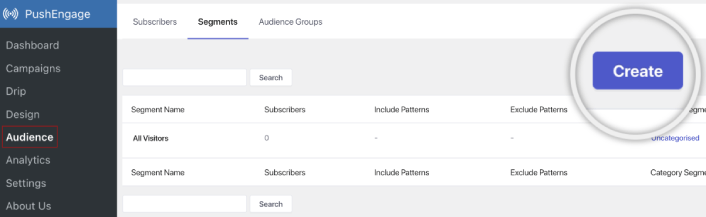
Y si necesita una personalización aún más profunda, cree un grupo de audiencia en la pestaña Grupos de audiencia :
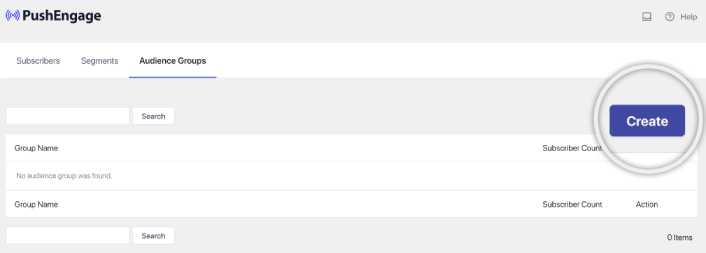
Si es nuevo en los segmentos de notificaciones automáticas y las notificaciones automáticas personalizadas, debe consultar nuestro artículo sobre cómo crear segmentos y nuestro anuncio sobre la agrupación avanzada de audiencias.

Cómo crear una campaña de goteo de notificaciones push
Vaya al panel de control de PushEngage y diríjase a Campaña » Respuestas automáticas por goteo y haga clic en Crear nueva respuesta automática por goteo :

Luego, asigne un nombre a su campaña (sugerimos algo como Goteo de bienvenida) y, en Contenido , seleccione la opción que dice " Enviar notificación inmediatamente después de que el usuario se suscriba "):
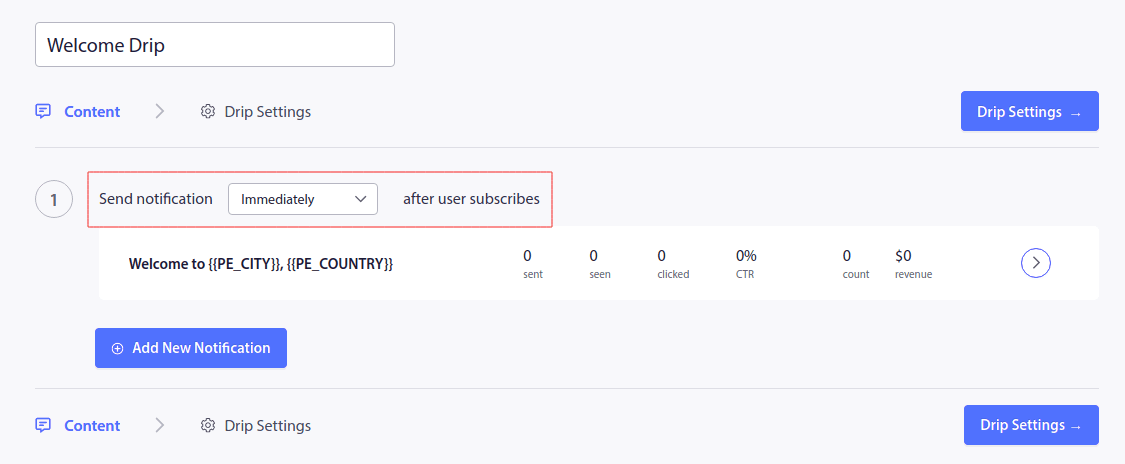
En este punto, puede hacer clic en la flecha junto a la notificación para editar el contenido de su notificación.
Si tiene un plan Premium o Enterprise con PushEngage, podrá agregar más de una notificación para crear una secuencia de mensajes de bienvenida automatizados. Simplemente haga clic en Agregar nueva notificación y edite el contenido.
Una vez que haya terminado, haga clic en Configuración de goteo y seleccione la opción para enviar su campaña de bienvenida a todos los suscriptores:
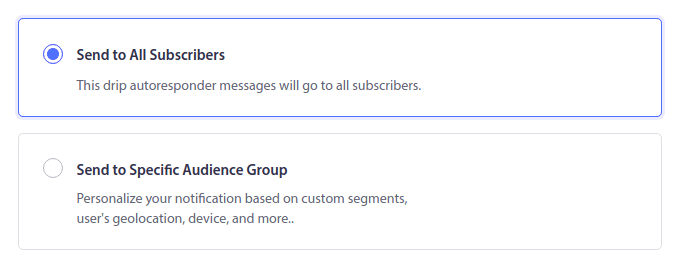
Luego, desplácese hacia abajo para establecer sus propios parámetros UTM para rastrear las notificaciones automáticas:
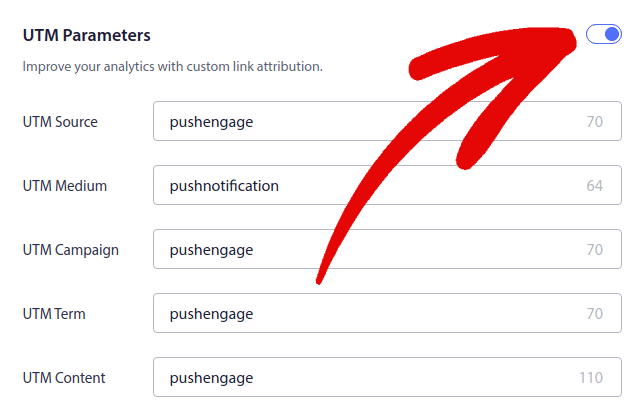
Y cuando haya terminado, desplácese hacia atrás y haga clic en el botón Activar respuesta automática :
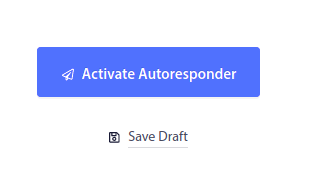
¡Y tu estas listo!
Cómo enviar una transmisión push
Dirígete a tu panel de PushEngage y ve a Campaign » Push Broadcasts y haz clic en el botón Create a New Push Broadcast :
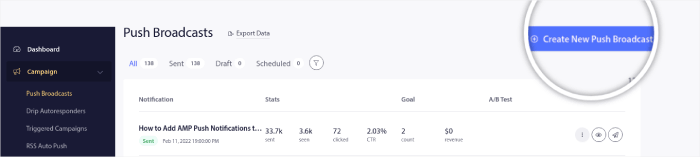
En la pestaña Contenido , agregue su contenido de notificación push:
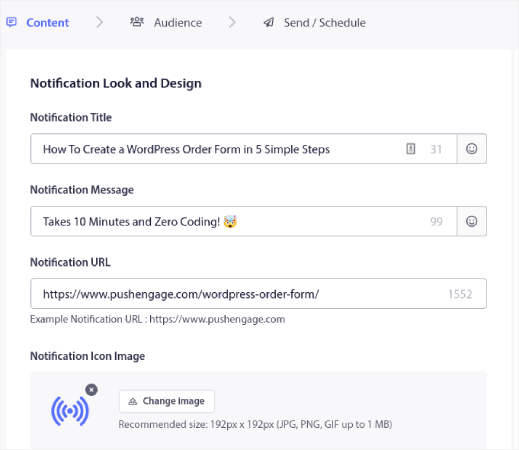
Y puede configurar una prueba A/B para aumentar sus tasas de clics o puede programar sus transmisiones automáticas para obtener más vistas. En cualquier caso, debe consultar nuestras mejores prácticas de notificación automática para obtener los mejores resultados.
Cómo crear un modal emergente de notificación push
Un modal emergente de notificación push es una pequeña ventana que aparece en la parte superior de un sitio web o en la interfaz de una aplicación móvil para mostrar un mensaje o una notificación al visitante del sitio web.
El modal emergente puede ser activado por varios eventos. Puede configurar ventanas emergentes para que se activen en la visita a la página, en la profundidad de desplazamiento e incluso en acciones personalizadas, como hacer clic en un botón.
Por lo general, verá un llamado a la acción en el modal emergente como "Suscribirse" o "Permitir" para obtener el consentimiento de los visitantes para enviarles notificaciones automáticas. Si sigue este tutorial, puede crear una ventana emergente como esta:
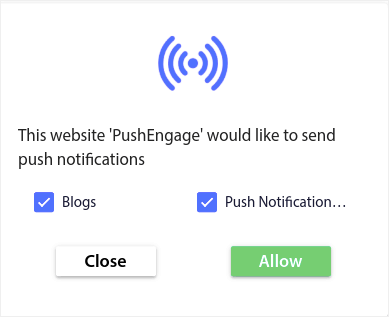
Puede crear ventanas emergentes emergentes que pueden segmentar a los suscriptores directamente o crear ventanas emergentes regulares que simplemente recopilan suscriptores con los atributos predeterminados, como geolocalización y navegador.
Regresa a tu tablero de WordPress. Ir a PushEngage » Diseño :
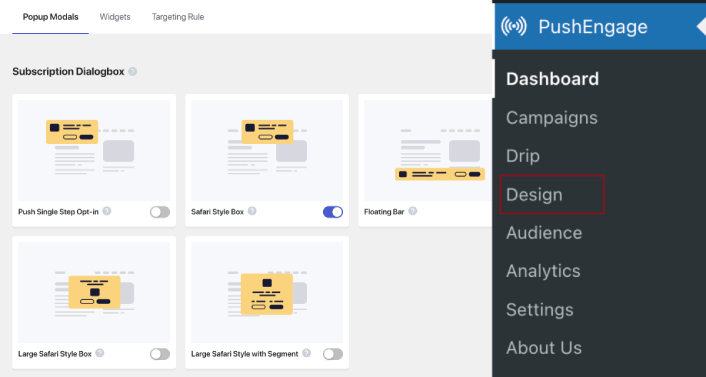
Y puede configurar tantos modales emergentes como desee. Por supuesto, puede asegurarse de que se activen en diferentes momentos en Opciones de visualización para cada modal emergente.
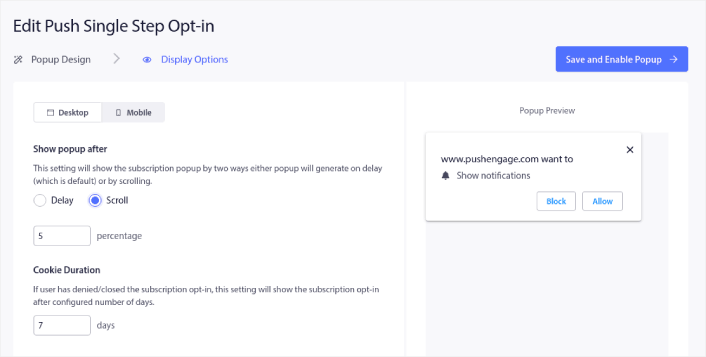
La idea aquí es dar a tus visitantes una razón sólida para suscribirse. Si necesita ayuda con eso, consulte nuestro artículo sobre cómo crear una suscripción de notificación push personalizada.
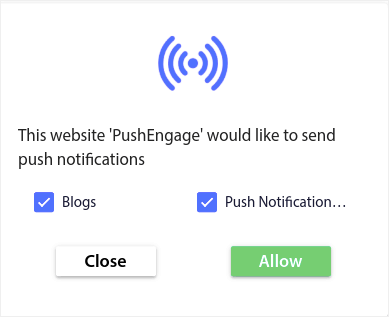
Y si desea crear modales emergentes más específicos, puede usar las reglas de orientación en la pestaña Regla de orientación :
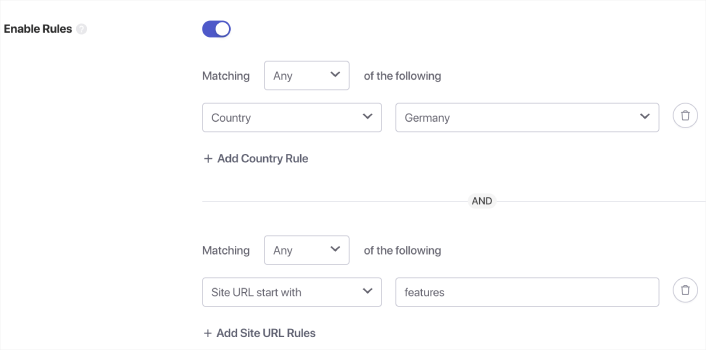
Estas son reglas de orientación global y obtendrán preferencia sobre las reglas de orientación para los modales emergentes individuales. Pero si lo desea, puede crear reglas de orientación sólidas para cada modal editándolas.
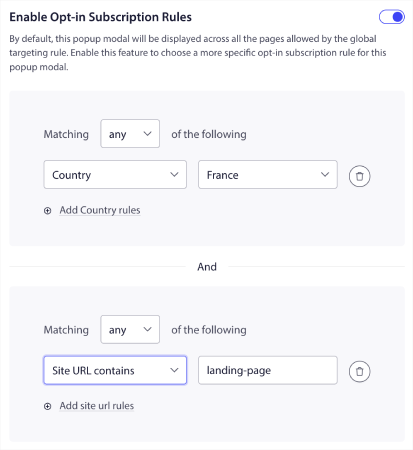
Por ejemplo, puede crear ventanas emergentes en diferentes idiomas para dirigirse a visitantes de diferentes países.
Y si desea algunas plantillas con una alta tasa de clics para comenzar, debe consultar este artículo sobre las opciones de notificación push de alta conversión.
Qué hacer antes de enviar notificaciones automáticas
Ya casi terminas.
Antes de comenzar a enviar notificaciones automáticas, deberá configurar una opción de suscripción para su sitio web. Su suscripción convertirá a los visitantes de la web en suscriptores de notificaciones automáticas. Entonces, este es un elemento crítico.
Si necesita algo de inspiración, puede consultar este artículo sobre las opciones de suscripción de notificaciones push de alta conversión. Una vez que haya terminado de configurar la suscripción, su sitio puede recopilar suscriptores. Pero, ¿cómo sabe siquiera que su suscripción está funcionando correctamente?
Por lo tanto, lo más sensato es configurar una notificación automática de bienvenida.
Consejo profesional: debe dedicar algún tiempo a una prueba a gran escala de sus notificaciones automáticas. Esto solucionará los problemas más comunes y no perderá el tiempo tratando de resolver problemas más adelante.
Qué hacer después de enviar notificaciones automáticas
¡Eso es todo por esto, amigos!
Si este artículo le resultó útil, asegúrese de dejar un comentario a continuación.
Comenzar con las notificaciones automáticas puede parecer intimidante. Pero si vigila el seguimiento y el análisis de objetivos, debería estar bien. Más importante aún, obtendrá muchas más ganancias con la ayuda de las campañas de notificaciones automáticas. Aquí hay algunos recursos interesantes para comenzar:
- Cómo utilizar las notificaciones automáticas de retargeting para duplicar sus ingresos
- Cómo ordenar sus notificaciones push y encontrar campañas ganadoras
- Cómo Limpiar las Listas de Suscriptores de las Notificaciones Push (Fácil)
- Cómo enviar automáticamente notificaciones push RSS
- Cómo usar notificaciones automáticas para promocionar un sitio de noticias
- Cómo usar las notificaciones automáticas de venta cruzada para duplicar tus ventas
- Cómo usar las notificaciones automáticas de abandono de navegación (4 pasos)
Si eres nuevo en las notificaciones automáticas, deberías probar PushEngage. PushEngage es el software de notificaciones push n.º 1 del mercado. Y tus campañas estarán en buenas manos.
Entonces, si aún no lo ha hecho, ¡comience con PushEngage hoy!
